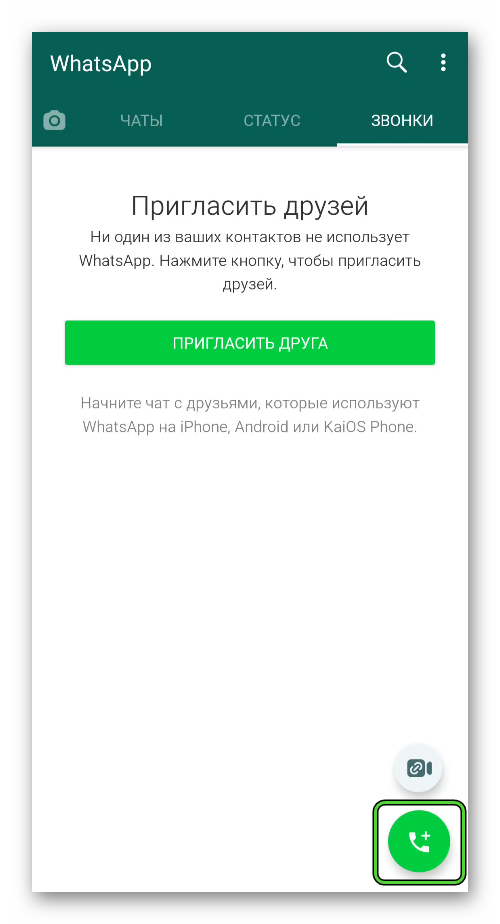Что такое чат в ватсапе и как им пользоваться
Что такое чат в WhatsApp и как им пользоваться
В мессенджере WhatsApp есть две основных функции для общения – переписка и звонок. В первом случае пользователи обмениваются текстовыми сообщениями, смайликами, фотографиями и т. д. А во втором случае созваниваются, разговаривают друг с другом как при обычном мобильном вызове. И все это полностью бесплатно. Конкретно в этой статье мы расскажем, что такое чат и как им пользоваться в Ватсапе.
Чат в WhatsApp – краткое определение
Так называется окошко с сообщениями пользователей. Еще он называется перепиской, диалогом и беседой. То есть все то же самое, что и в других мессенджерах или социальных сетях (Вайбер, ВКонтакте, Одноклассники и т. д.).
Чаты можно разделить на два вида:
Давайте вместе посмотрим, как создать чат Ватсап и начать общение в приложении. Конкретно в этой статье про комп и ПК-версию мессенджера мы говорить не будем, но все описанные инструкции подходят и для нее.
Как пользоваться чатом в Ватсапе
Если вы хотите начать общаться с пользователем из списка контактов, то сделайте следующее:
Мы объяснили, как начать переписку в Ватсапе. Также вы можете создать групповую беседу сразу же с несколькими пользователями. Для этого:
Для добавления новых участников в уже созданный групповой чат достаточно:
То есть пользователю ничего не нужно, чтобы вступить в группу, он туда попадет сразу же после приглашения.
Для удаления человека из участников чата в Вотсапе нужны права администратора или создателя. Если с этим проблем нет, то:
Удаление такого чата в Ватсапе также не составляет большого труда. Учтите, что это повлечет очистку истории переписки и файлов, добавленных в процессе общения. Для претворения задуманного в жизнь:
В результате разговор пропадет из списка переписок в мессенджере. Но у других пользователей он все равно останется.
Общие правила общения в чате
Еще до начала активной переписки в WhatsApp, нужно изучить общепринятые правила общения. Конечно, некоторые пункты меняются от комнаты к комнате, зависят от жесткости и принципиальности модераторов, но костяк всегда остается неизменным:
Помимо следования правилам, которые устанавливает администрация площадки, важно настроить несколько параметров для комфортного общения. Предлагаем немного отвлечься от теории. Разберемся с отключением уведомлений и функцией автосохранения медиафайлов в галерее устройства.
Отключение уведомлений
Чтобы каждый раз не отвлекаться на новое сообщение в групповой переписке, рекомендуем вам выключить входящие уведомления, когда вы не онлайн. Так вы и нервы побережете и ушные раковины. Для претворения задуманного в жизнь:
Также вы можете настроить оповещения для всех чатов:
Отключение сохранения медиафайлов
Довольно неудобна функция автоматического сохранения медиафайлов в галерею устройства после их появления в переписке. Если она вам мешается, то сделайте следующие шаги:
Система автоматически сохранит внесенные изменения, остается только закрыт окошко настроек.
Кроме того, данную функцию вы можете отключить для отдельного чата в Вацапе:
Закрепление чата в WhatsApp
Немного подробнее поговорим о том, что значит «Чат закреплен» в Ватсапе. Если объяснить простым языком, то это функция по типу закладки. Если воспользоваться ей для отдельной переписки, то она будет всегда отображаться в самом верху. То есть не придется ее искать в общем списке. Характерная особенность таких бесед – значок в виде булавки напротив названия. Примерно так это выглядит:
Чтобы закрепить чат в Ватсапе на устройство под управлением iOS:
Система автоматически внесет изменения, и тут же подстроиться под ваши желания.
Чтобы закреплять беседу в WhatsApp на смартфоне с Android OS:
Что касается открепления группового чата, достаточно повторить аналогичные действия, свои для каждой версии мессенджера, и выбрать противоположные варианты.
Теперь вы знаете, что значит «Чат закреплен» в Вацапе и как воспользоваться этой функцией. Теперь давайте разберемся с вопросами безопасности.
Как защитить себя в чате Вотсап
Каждый пользователь печется о безопасности и сохранности персональной информации, так что неудивительно, что Сеть полна лайфхаков подобной тематики. Есть несколько способов решения вопроса: использовать пароли или общаться посредством видеосвязи. Рассмотрим особенности каждого подхода.
Для удобства восприятия разобьем дальнейшее повествование на несколько логических блоков.
Установка паролей
Для начала поговорим об особенностях процедуры для устройств под управлением iOS. Для претворения задуманного в жизнь:
Таким образом можно защитить персональные данные в WhatsApp от изучения и копирования, использования в своих целях.
Помимо встроенных возможностей, есть несколько приложений под iOS с более широкими возможностями. К примеру, AppLock. Краткий перечень его преимуществ и возможностей:
Неплохой аналог – Folder Lock. Главная особенность – блокировка и защита не конкретного приложения, а целой папки (музыка, галерея, документы или контакты).
Что касается смартфонов и планшетов под управлением Android, встроенных инструментов защиты здесь нет. Поэтому приведем небольшой список полезного ПО:
Общение по видеосвязи
Что касается видеосвязи, то ее невозможно отследить, а записи трансляций не сохраняются в системе. Для активации подобного функционала (порядок действий аналогичен для Android и iOS:
Альтернативный вариант не оставлять следов и переписок – общаться через голосовые сообщения или аудиозвонок. В первом случае все же остаются копии на серверах проекта или каталоге на актуальном устройстве.
Итоги
Чаты в Вотсапе – это удобный инструмент для общения с коллегами, друзьями и близкими. Их просто создавать и модерировать, зная правила хорошего тона в беседах. Разработчики предусмотрели много инструментов и хитростей для облегченного использования многопользовательских комнат.
Что касается защиты персональных данных, то встроенных функций в WhatsApp нет. Впрочем, на помощь приходят сторонние разработчики и производители смартфонов, внедряющие полезный функционал. Использование же видео- или аудиозвонков нигде не регистрируется и не прослушивается за счет шифрования, так что можно общаться без какой-либо опаски. Переписываться в Ватсапе очень удобно и безопасно.
Как пользоваться WhatsApp
Ватсап – это, без преувеличения сказать, самый популярный мессенджер в мире. Количество активных пользователей по состоянию на 2020 год перевалило за 1,6 миллиарда. Он имеет простой, интуитивно-понятный интерфейс, отличается высоким качеством связи по сравнению с конкурентами, а также полным отсутствием рекламы. В данной статье мы разберемся с вопросом: «Как пользоваться WhatsApp на смартфонах и планшетах?». Предлагаем вашему вниманию подробное руководство, где мы разберем установку мобильного приложение, создание аккаунта и начало общения.
Как пользоваться WhatsApp – описание и назначение программы
Ватсап использует модифицированный протокол XMPP, ранее известный как Jabber, для обмена сообщениями. Мессенджер поддерживает самые распространенные мобильные платформы и операционные системы, такие как Android, iOS, Windows, MacOS и Linux.
Разработчики выделяют следующие достоинства:
Мы вкратце разобрались с особенностями мессенджера. Теперь перейдем к вопросу о том, как работать в Ватсапе на Андроиде и Айфоне. Рассмотрим процедуру установки мобильного приложения и регистрации в нем.
Установка и регистрация
Если у вас телефон или планшет под управлением Android, то загрузить мессенджер выйдет из магазина «Play Маркет». Откройте его страничку с помощью функции поиска и запустите процедуру.
На iPhone в качестве источника загрузки выступает магазин App Store. Запустите его, перейдите на вкладку «Поиск», введите туда WhatsApp, перейдите на нужную страницу и начните установку.
Как только процедура будет окончена, запустите мобильное приложение любым удобным способом. Следующий шаг – регистрация. Чтобы создать новую учетную запись или войти в существующую, сделайте так:
При переустановке WhatsApp на устройстве, если мессенджер обнаружат резервную копию, он предложит восстановить историю переписки из облака или из архива во внутренней памяти. Настоятельно рекомендуем согласиться.
Как пользоваться Ватсапом на телефоне Андроид и на Айфоне
Для Ватсап инструкция пользования для чайников будет полезна многим людям, которые еще не до конца разобрались в работе мессенджера и испытывают какие-либо трудности. Предлагаем вам разобрать все неочевидные нюансы.
При запуске приложения мы видим довольно простой интерфейс. В верхней части расположены три вкладки: «Чаты», «Статус» и «Звонки». Это то, что касается Android. На iOS они находятся в нижней части экрана. В разделе «Чаты» будут отображаться все диалоги. Однако при первом запуске и регистрации, как правило, диалогов ещё нет, также как и журнала вызовов во вкладке «Звонки». Тапнув на кнопку в виде трёх точек в правом верхнем углу, вы вызовите контекстное меню с некоторым перечнем опций.
Основные параметры приложения и профиля пользователя находятся в разделе «Настройки». А на Айфоне они расположены в отдельной вкладке.
Создание чатов
Точно также как и с индивидуальным чатом, используя руководство пользователя Ватсап, которое мы составили выше, можно создать групповой диалог и добавь туда столько участников, сколько вы захотите. Ограничение до 256 человек.
Разница в создании такого чата заключается в том, что вы выбираете не конкретный контакт, а нажимаете сначала «Новая группа», затем из списка контактов вашей телефонной книге пользователей, у которых установлен WhatsApp, выбираете необходимое количество человек. Затем даёте группе какое-то название, и можно начинать общение. Ваши сообщения будут получать все участники чата, кто не отключил уведомления или не активировал функцию «Без звука».
Админ группы может добавлять новых участников из списка контактов или разместить ссылку на группу в социальных сетях или у себя на сайте. По этой ссылке участники смогут добавляться сами. Не имея ссылки-приглашения, пользователи сами не могут добавлять других участников в группу.
Звонки
Звонки в мессенджере можно совершать как из чатов, так и из раздела «Звонки», тапнув на иконку телефонной трубки.
Давайте более подробно разберемся, как пользоваться Вотсапом для голосовых и видеовызовов:
В веб-версии и десктопном приложении отсутствует функция аудио и видео звонков. Единственный способ звонить друзьям через WhatsApp на компьютере – это установить мессенджер в среду эмулятора на ПК. Таким образом вы получите полноценное мобильное приложение, установленное в компьютер, без ограничений и необходимости держать включённым телефон.
Голосовые сообщения
Очень удобная функция в Ватсапе – это голосовые сообщения. Полезная, если нужно быстро наговорить голосом какую-то информацию и когда не нравится или неудобно писать текстом. Чтобы создать голосовую запись, зажмите иконку микрофона в правом нижнем углу и зафиксируйте функцию записи.
Отправка файлов и документов
Точно таким же образом вы можете отправить фото или изображение из галереи, аудио-треки из раздела аудио, поделиться с контактом вашем местоположением, отправить контакт или сделать моментальное фото.
Изменение иконки/аватара
Аватар, установленный в вашем профиле, позволяет вашим друзьям идентифицировать вас среди других контактов. Чтобы вас быстро узнавали, установите фото профиля или выберите яркую картинку в качестве аватара.
Ниже представлена инструкция пользования по смене аватара в Ватсап:
Типичные ошибки начинающих при использовании WhatsApp
Во время работы с WhatsApp, бывают, случаются различные ошибки. По большей части они легко решаются, главное – знать, в чём заключается неполадка.
Неправильное время отправки сообщений – если при общении в чате вы обратили внимание, что время ваших сообщений и сообщений вашего собеседника сильно отличаются, проверьте на своём смартфоне дату и время. Включите опцию использовать дату и время сети.
Проблемы с отправкой и получением сообщений – при отправке сообщения его статус отображается в виде одной или двух галочек. Одна серая галочка означает, что сообщение отправлено.

Однако если абонент отключил функцию отчёта о доставке, серые галочки не изменят цвет на синие, и вы не узнаете, прочитал ли ваш друг сообщение. Если статус сообщения долго не изменяет своего состояния с одной галочки на 2, это может означать, что абонент вас заблокировал или удалил WhatsApp с телефона.
Не завершена регистрация – проблемы при установке могут возникнуть, если пользователь не завершил регистрацию. То есть не ввел код из SMS. Как правило код из SMS не приходят, если номер введён неправильно или sim-карта не в состоянии принимать сообщения.
Невозможно дозвониться – проверьте, правильно ли у вас записан телефон абонента в телефонной книге. Также до абонента может быть невозможно дозвониться, если вас заблокировали, причем визуальных признаков блокировки в Ватсапе нет.
Размытость фотографий – медиафайлы, в частности, фотографии в чате могут отображаться размытыми. Это означает, что загруженная фотография была удалена из памяти устройства. Её невозможно повторно загрузить или открыть. В случае намеренного или случайного удаления фотографии из галереи попросите вашего друга прислать фотографию ещё раз.
Ошибка регистрации – при регистрации новой учетной записи может возникнуть такая ошибка, как данная учетная запись уже зарегистрирована на другом устройстве. Проблема заключается в том, что старые номера, которые давно не используются, заблокированные по прошествии 1 года, могут быть перепроданы другим абонентам. А учётная запись в WhatsApp на устройстве под данным номером не имеет ограничений по времени.
Чтобы общаться в Ватсапе сим-карту не обязательно регулярно пополнять, её можно даже извлечь. Она не понадобится вплоть до переустановки приложения, чтобы на нее пришел проверочный код. В случае возникновения подобной ошибки обратитесь в службу поддержки WhatsApp.
Как создать чат в Ватсапе (Whatsapp)? Используем для себя и бизнеса
Как создать чат в Ватсапе? Ответ на вопрос ищут пользователи мессенджера. В статье разберем эту тему. Чат в Ватсапе будет создан на телефоне и компьютере. Кроме того, рассмотрим использование чата Ватсап.
Коротко о Ватсап (Whatsapp)

Итак, простыми словами Ватсапом называется мессенджер, который помогает людям общаться. С помощью Whatsapp можно мгновенно отправлять сообщения пользователям, различные файлы, звонить людям и делать многое другое.
Программу Ватсап используют для личных целей и развития бизнеса. К примеру, у вас есть база клиентов, которую вы обучаете удаленным профессиям через Интернет. Их можно собрать в одном чате Ватсапе и рассылать пользователям информацию. То есть, проводить консультации в Ватсапе, заниматься проверкой домашних заданий и другое. Кроме того, к Ватсапу вы можете подключить своих друзей, чтобы общаться с ними на удаленном расстоянии.
Чтобы пользоваться Ватсап, нужно установить его на телефон. О том, как это сделать, рассказано в статье: «как установить Ватсап на телефон».
Далее разберем инструкцию по созданию чата в Ватсапе. Это вам поможет собрать ваших клиентов в одном чате и друзей.
Как создать чат в Ватсапе (Whatsapp) на телефоне
В этом разделе статьи рассмотрим вопрос, как создать чат в Ватсапе на Андроид. Сначала установите приложение Ватсап на телефон и запустите. В программе откройте раздел «Чаты» и нажмите вверху справа на три точки (скрин 1).
Откроются новые разделы приложения, где нужно выбрать пункт «Новая группа» (скрин 2).
Далее вам предложат добавить ваши контакты с Ватсапа, то есть номера телефонов. Если их нет, импортируйте данные контактов с вашего Андроид на Ватсап. После чего нажимаете на контакты пальцем до того, пока он не установится и кликните зеленую стрелку для завершения (скрин 3).
Далее вам предложат назвать групповой чат в Ватсапе. Для этого нужно внести тему, название и описание (скрин 4).
Вместе с тем, есть возможность добавления фото с телефона. Нажмите, например, на значок круглой аватарки и выберите из галереи Андроид фотографию, далее добавьте фото. Чтобы сохранить изменения, нажимаете на зеленый маркер в виде галочки.
Когда чат в Ватсапе был создан, им можно пользоваться. Об этом поговорим ниже в статье. Кроме того, вы можете применить отдельный чат в Ватсапе, например, написать одному человеку сообщение. Для этого достаточно нажать на контакт в Ватсапе и открыть чат.
Как создать чат в Ватсапе на компьютере
На телефоне чат в Ватсапе создается быстро, а на компьютере необходима дополнительная программа.
Перед созданием чата в данном приложении, обратите внимание на статью: «можно ли устанавливать Ватсап на компьютер». В ней приведены два способа установки программы. Если у вас получилось установить Ватсап на компьютер, придерживайтесь инструкции для создания чата:
Конечно, данный мессенджер может обновлять функционал. Но чаты создаются в прежнем виде.
Как пользоваться чатом Whatsapp
Использовать чат в Ватсап действительно легко. После того, как ваш чат откроется, вы сможете написать участникам чата сообщения (скрин 5).
В данном поле вы можете отравить:
Более того, групповой чат позволяет создателям управлять участниками чата. К примеру, есть возможность добавлять новых людей в чат, очищать истории чата, выходить из чатов, удалять контакты, блокировать и так далее.
Главная возможность чата – быстрая отправка сообщений. Если вы, например, написали текст в чате Ватсап, нажмите пальцем по полю, где введен текст и отправьте, чтобы его прочитали пользователи чата.
Как выйти из чата на Ватсапе
При необходимости, вы можете выходить из чатов Ватсап, если они не нужны. Открываете ваш чат и нажимаете три точки вверху чата. Далее из меню выбираете раздел «Еще» (скрин 6).
В следующем окне нажимаете кнопку «Выйти из группы» (чата) и подтверждаете действие (скрин 7).
Если полностью не удалить чат, то вы сможете в него вступить снова.
Как очистить историю в чате Ватсап
Для очистки истории чата воспользуемся настройками приложения Ватсап. Этот инструмент можно применять в том случае, если вы хотите удалить старые сообщения из чата. Снова запустите чат в программе Ватсап, кликните на три точки вверху и перейдите в раздел «Еще», нажмите «Очистить чат» (скрин 8).
В данном чате будет очищена история, то есть, переписки и отправленные файлы (скрин 9).
Чтобы согласится с условиями, нажимаете кнопку «Очистить», после чего заново сможете наполнять чат.
Как удалить собеседника из чата Ватсап
Если участники чата в Ватсап нарушают правила, используют в общении нецензурную лексику, таких пользователей можете удалять. Для этого выбираете групповой чат и нажимаете на ник участника (скрин 10).
Далее в меню кликните «Удалить» и подтверждаете удаление пользователя кнопкой «OK» (скрин 11).
После чего, бывший участник данного чата не сможет писать сообщения в чат.
Как добавить группу в Ватсапе, как пригласить людей в группу по ссылке
Как добавить группу в Ватсапе? Выше этот вопрос был рассмотрен. Чат и группа в Ватсап – это одно и тоже. По сути, мы создали с вами групповой чат в Ватсапе. Чтобы здесь не повторяться, можете посмотреть еще инструкцию на Яндек Кью – «https://clck.ru/SK7Kj».
Если в чате мало людей и контактов на телефоне не хватает для заполнения чата, воспользуемся инструментами Ватсап, чтобы пригласить пользователей. Открываете чат или группу, в которую хотите пригласить людей в Ватсапе. Вы должны быть администратором группы или чатов, тогда возможность приглашения у вас будет работать. Далее нажимаете «Данные группы».
В открытой группе нажмите раздел «Пригласить по ссылке» (скрин 12).
Здесь вы можете нажать кнопку «Отправить», чтобы переслать пользователям ссылку, можно поделиться группой в социальных сетях, скопировать ссылку.
Когда вы отправите пользователю ссылку на группу, он нажмет кнопку «Присоединиться» и станет участником группы Ватсап. Либо, добавьте пользователей нажав кнопку «Добавить участников».
Заключение
В статье рассмотрели вопрос, как создать чат в Ватсапе на телефоне и компьютере. Вместе с тем, мы научились пользоваться групповым чатом в Ватсап. Несмотря на то, что приложение Ватсап бесплатное, его можно использовать для заработка денег через Интернет и не только.